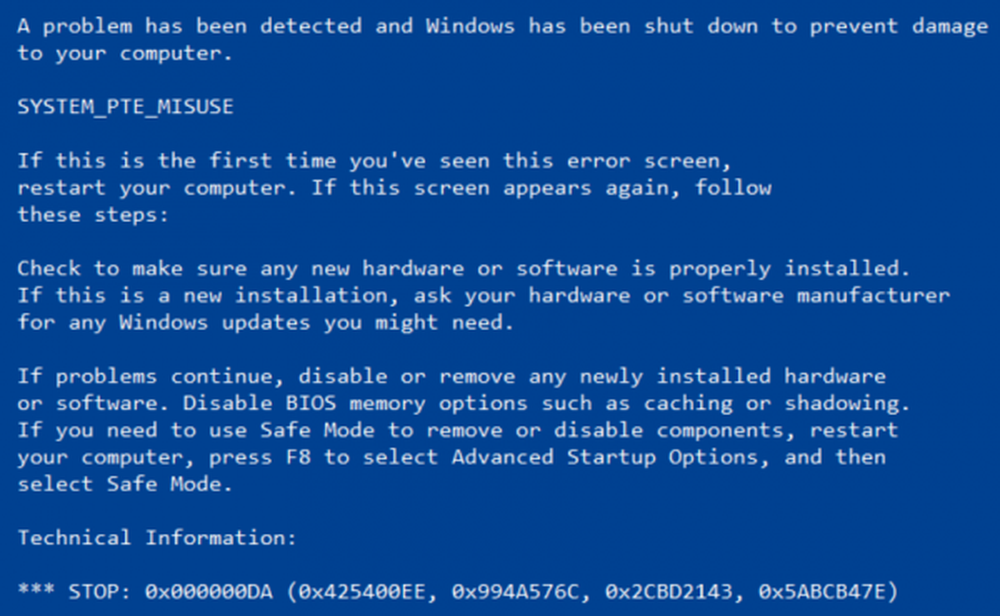Fix Surface Pro o Surface Book Camera non funzionante

Ci sono molti che userebbero la loro fotocamera portatile per un incontro online o live streaming o forse chiamerebbero i loro cari per festeggiare, e se quella telecamera smette di funzionare, ci sono molti problemi. Se Surface Pro 4 o Surface Book posteriore / anteriore La fotocamera non funziona e non visibile in Gestione dispositivi, ecco come puoi risolvere il problema. Ti suggeriremo una serie di suggerimenti se il tuo sistema operativo Surface o Windows 10 non rileva la fotocamera anche se è proprio lì.
Surface Pro Camera non funziona

1] Aggiorna l'app Fotocamera da Microsoft Store
È possibile che un aggiornamento all'app Fotocamera possa essere ripristinato. Apri l'app Fotocamera seguendo il link oppure cerca la videocamera Windows nel Microsoft Store e verifica se è disponibile un aggiornamento. Se sì, aggiornalo subito e controlla se il problema è stato risolto per te.
2] Rollback o Aggiorna driver della fotocamera
Ogni hardware ha bisogno di un driver per funzionare correttamente. È possibile che sia necessario eseguire il rollback al vecchio driver in cui funzionava per te o aggiornarlo alla versione più recente. Innanzitutto, prova a eseguire il rollback, quindi aggiorna se non funziona.
- Apri Gestione dispositivi utilizzando la scorciatoia WIN + X + M e fai clic sulla freccia accanto a Dispositivi di imaging.
- Fai clic con il tasto destro del mouse su Microsoft Camera Front o Fotocamera posteriore Microsoft.
- Vai a Proprietà e verifica se hai un'opzione per il rollback. Se sì, quindi rollback, e vedere se la fotocamera funziona per voi.
- In caso contrario, fare clic su Aggiorna il software del driver, questo avvierà l'avvio di Windows Update per trovare nuovi driver per Windows Camera. Avrai un'opzione per Cerca automaticamente il software del driver aggiornato.
Potrebbe essere necessario riavviare il PC Windows 10 e quindi utilizzare un software della fotocamera per vedere se funziona per te.
3] Risoluzione dei problemi relativi all'hardware e ai dispositivi
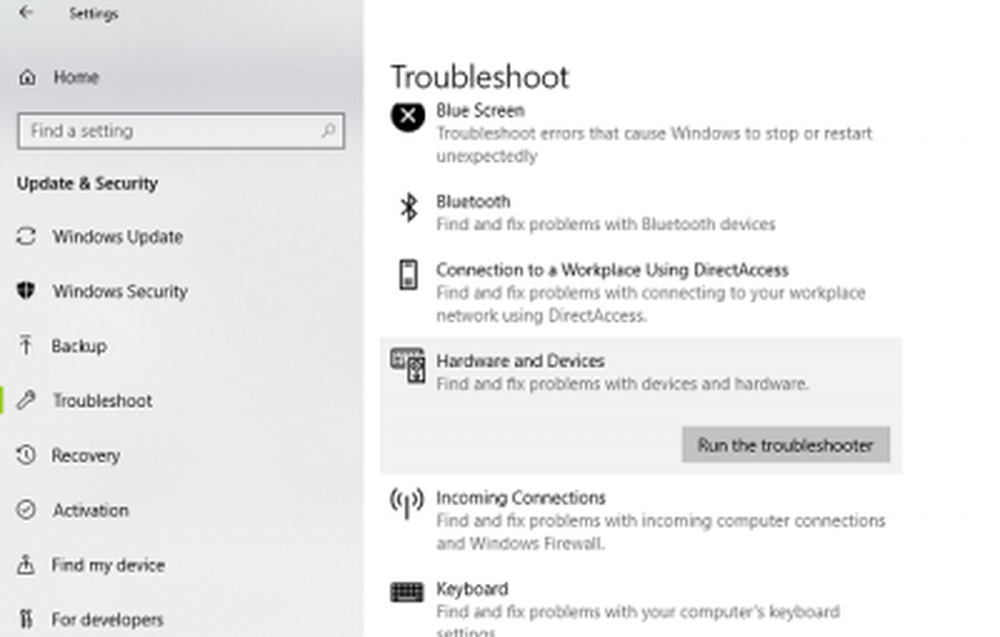
Se il problema persiste, ti suggeriamo di eseguire la risoluzione dei problemi relativi a hardware e dispositivi. Vai a Impostazioni> Aggiornamento e sicurezza> Risoluzione dei problemi> Hardware e dispositivi> fai clic su Esegui The troubleshooter.
4] Disabilita / Abilita telecamera da UEFI
UEFI è una versione aggiornata del BIOS che funziona a livello di hardware. Permette di abilitare e disabilitare l'hardware. Avviare in UEFI e quindi disabilitare la videocamera. Avviare nuovamente in Windows 10. Riavvia il PC, quindi esegui di nuovo l'avvio in UEFI, quindi attivalo. Ciò imporrà Windows 10 per rilevare il nuovo hardware e reinstallare i driver.
Speriamo che una di queste soluzioni ti aiuterà a capire perché la tua fotocamera Surface Pro non funziona, e poi a farlo funzionare se la soluzione funziona per te.